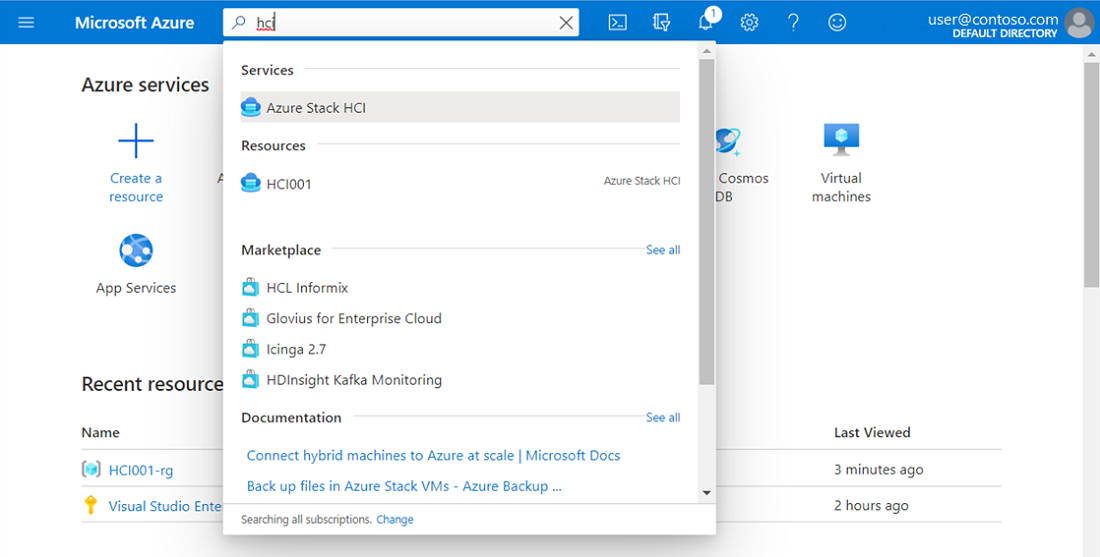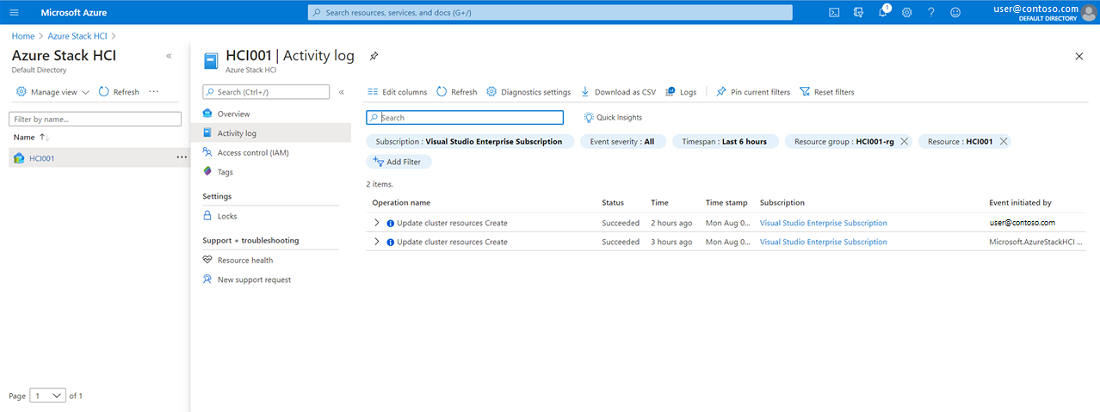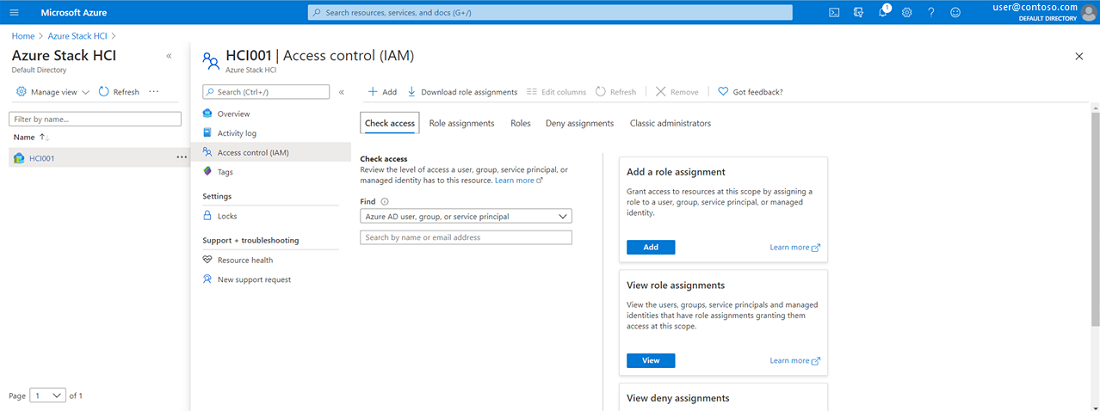Usar o portal do Azure com o Azure Stack HCI
Aplica-se a: Azure Local, versão 22H2
Importante
O Azure Stack HCI agora faz parte do Azure Local. A renomeação da documentação do produto está em andamento. No entanto, as versões mais antigas do Azure Stack HCI, por exemplo, 22H2, continuarão a fazer referência ao Azure Stack HCI e não refletirão a alteração de nome. Saiba mais.
Este tópico explica como se conectar à parte do Azure Stack HCI do portal do Azure para obter uma exibição global dos clusters do Azure Stack HCI. Você pode usar o portal do Azure para gerenciar e monitorar seus clusters, mesmo que sua infraestrutura física esteja hospedada no local. O monitoramento baseado em nuvem elimina a necessidade de manter um sistema de monitoramento e banco de dados locais, reduzindo a complexidade da infraestrutura. Ele também aumenta a escalabilidade carregando alertas e outras informações diretamente no Azure, que já gerencia milhões de objetos todos os dias.
Exibir seus clusters no portal do Azure
Depois que um cluster do Azure Stack HCI é registrado, seu recurso do Azure fica visível no portal do Azure. Para exibi-lo, primeiro entre no portal do Azure. Se você já registrou seu cluster no Azure, deverá ver um novo grupo de recursos com o nome do cluster acrescentado com "-rg". Se o grupo de recursos do Azure Stack HCI não for exibido, pesquise "hci" e selecione o cluster no menu suspenso:
A home page do Serviço Azure Stack HCI lista todos os clusters, juntamente com o grupo de recursos, o local e a assinatura associada.
Clique em um recurso do Azure Stack HCI para exibir a página de visão geral desse recurso, que exibe um resumo de alto nível dos nós do cluster e do servidor.
Exibir o log de atividades
O log de atividades fornece uma lista de operações e eventos recentes no cluster, juntamente com seu status, hora, assinatura associada e usuário inicial. Você pode filtrar eventos por assinatura, severidade, período, grupo de recursos e recurso.
Configurar o controle de acesso
Use o controle de acesso para verificar o acesso do usuário, gerenciar funções e adicionar e exibir atribuições de função e negar atribuições.
Adicionar e editar tags
Marcas são pares nome/valor que permitem categorizar recursos e exibir a cobrança consolidada por meio da aplicação da mesma marca a vários recursos e grupos de recursos. Os nomes de marca não diferenciam maiúsculas de minúsculas e os valores de marca diferenciam maiúsculas de minúsculas. Saiba mais sobre tags.
Comparar o portal do Azure e o Windows Admin Center
Ao contrário do Windows Admin Center, a experiência do portal do Azure para o Azure Stack HCI foi projetada para monitoramento de vários clusters em escala global. Use a tabela a seguir para ajudá-lo a determinar qual ferramenta de gerenciamento é a certa para suas necessidades. Juntos, eles oferecem um design consistente e são úteis em cenários complementares.
| Windows Admin Center | Portal do Azure |
|---|---|
| Gerenciamento de hardware e máquina virtual (VM) de borda local, sempre disponível | Gerenciamento em escala, recursos adicionais |
| Gerenciar a infraestrutura do Azure Stack HCI | Gerenciar outros serviços do Azure |
| Monitorar e atualizar clusters individuais | Monitore e atualize em escala |
| Provisionamento e gerenciamento manual de VM | VMs de autoatendimento do Azure Arc |
Próximas etapas
Para informações relacionadas, confira também: